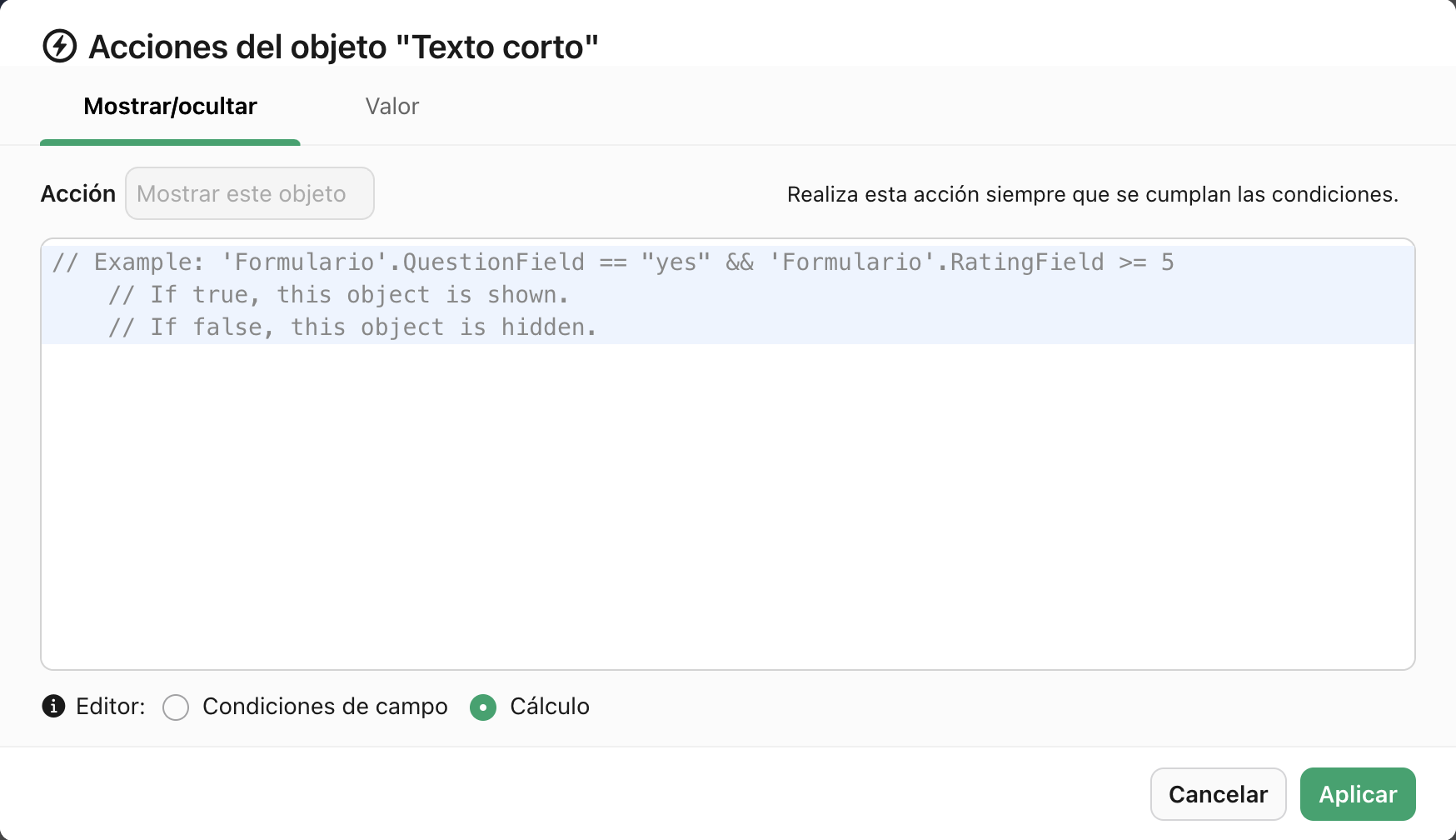Automatizar la visibilidad y el valor de los objetos
Para todos los objetos de campo, controles de datos y objetos estáticos, Claris Studio proporciona automatizaciones que permiten establecer condicionalmente la visibilidad del objeto, su valor o ambos. Por ejemplo, puede configurar un objeto de texto breve para que aparezca después de seleccionar la opción "Otro" en un campo de una sola opción para que el usuario pueda introducir su propio valor.
Para establecer automatizaciones para un objeto:
-
En un formulario o en una vista de lista detallada, añada un objeto.
-
Seleccione el objeto y realice una de las siguientes acciones:
-
Haga clic en el
situado en la esquina superior derecha del objeto.

-
En el panel Propiedades de la derecha, haga clic en la pestaña Automatización y, a continuación, en el
situado junto a Visibilidad o Valor.
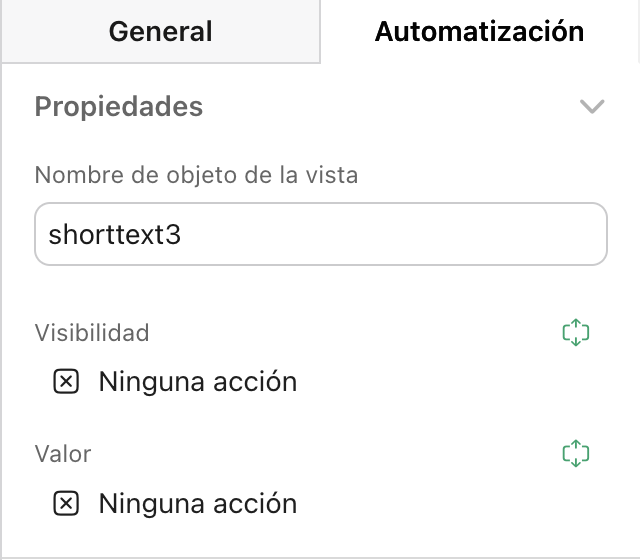
-
-
En el cuadro de diálogo Acciones de objeto que aparece, puede establecer condiciones tanto para la visibilidad como para el valor del objeto, o para ambos. Existen dos métodos para hacerlo: Condiciones de campo y Cálculos.
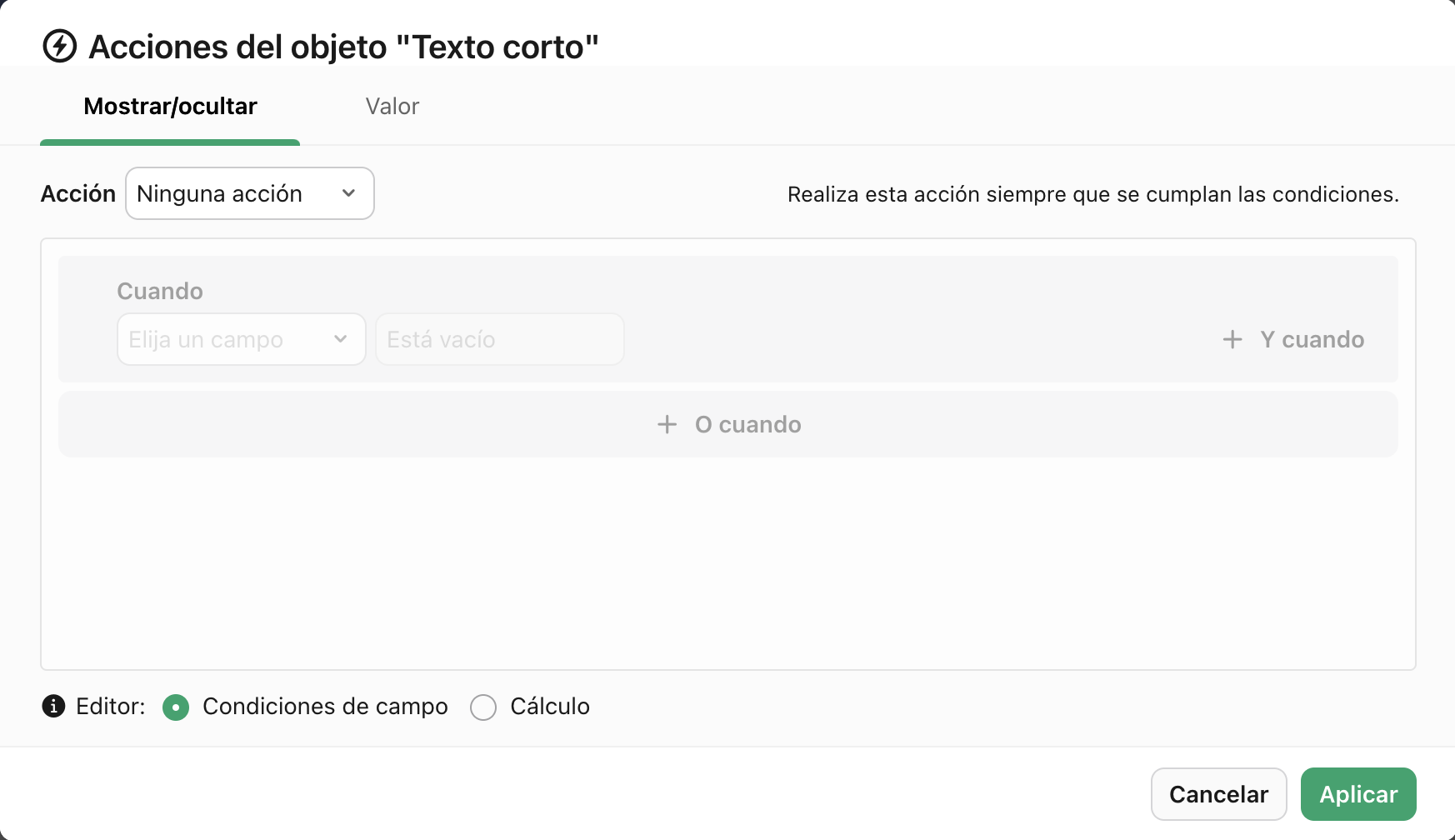
Condiciones de campo
Utilice la opción Condiciones de campo para establecer la visibilidad y el valor de un objeto en función de los valores de otros objetos utilizando la lógica común "And When" y "Or When".
-
Seleccione la opción Condiciones de campo en la parte inferior del cuadro de diálogo y, a continuación, elija si desea controlar la visibilidad del objeto (pestaña Mostrar/Ocultar) o el valor del objeto (pestaña Valor).
Nota Puede establecer condiciones independientes tanto para Mostrar/Ocultar como para Valor.
-
Elija una acción que se ejecutará siempre que se cumplan las condiciones. Para Mostrar/Ocultar, las opciones disponibles son:
-
Ninguno
-
Ocultar este objeto
-
Mostrar este objeto
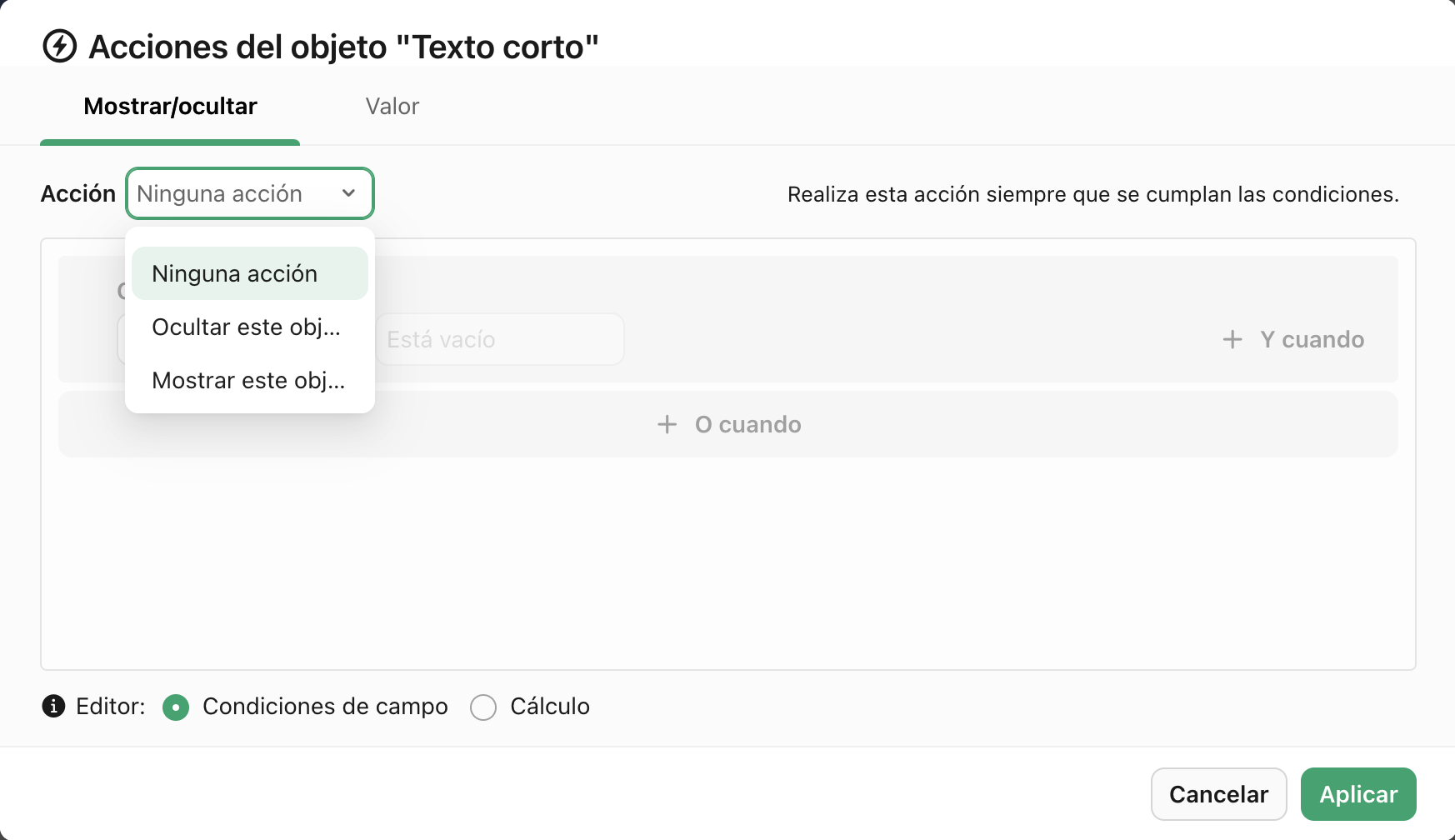
Para Valor, las opciones disponibles son:
-
Ninguno
-
Establecer el valor
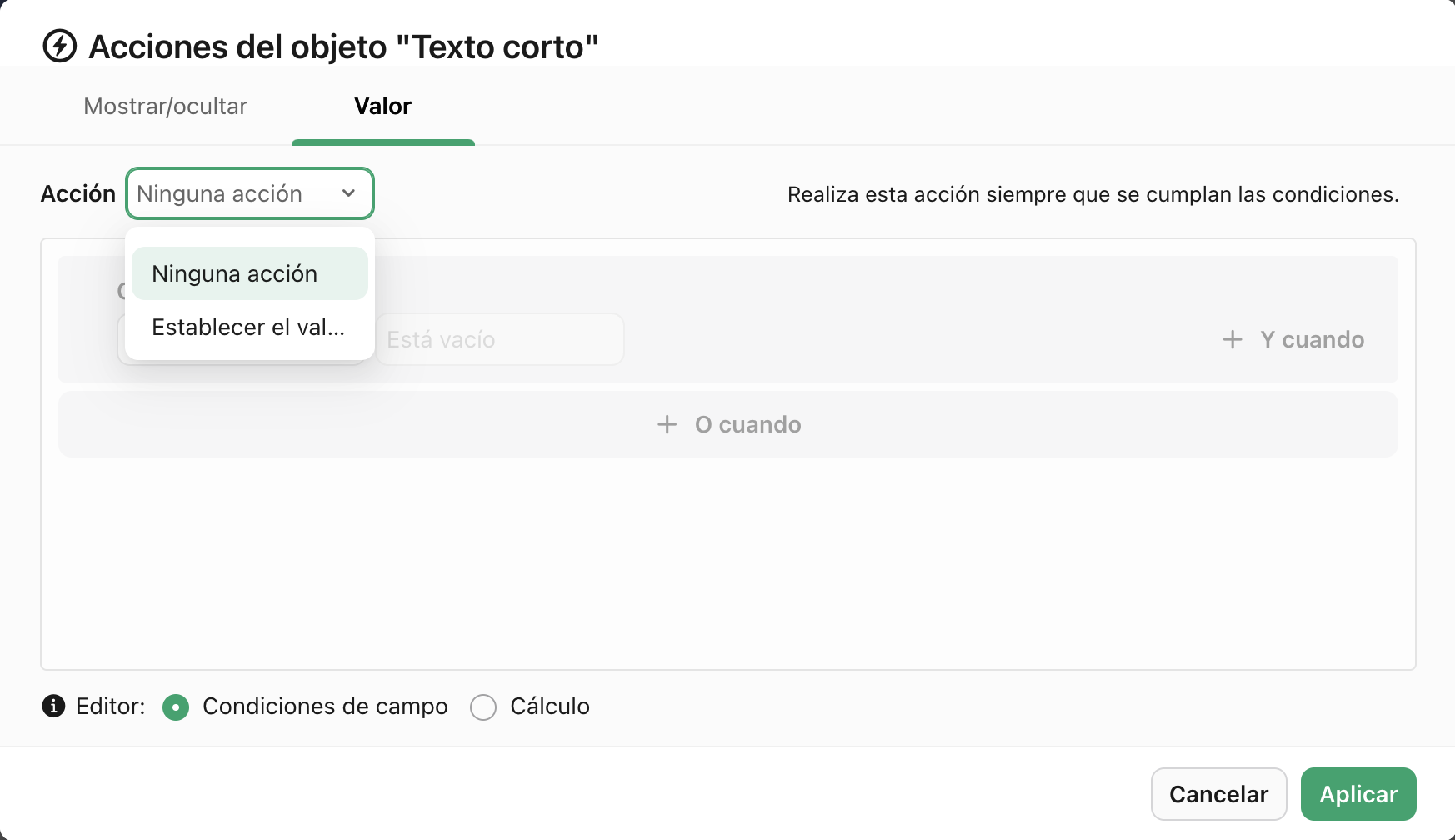
-
-
Configure la condición When seleccionando primero un campo de la lista. Los campos que ve son los campos presentes en la tabla utilizada para la vista.
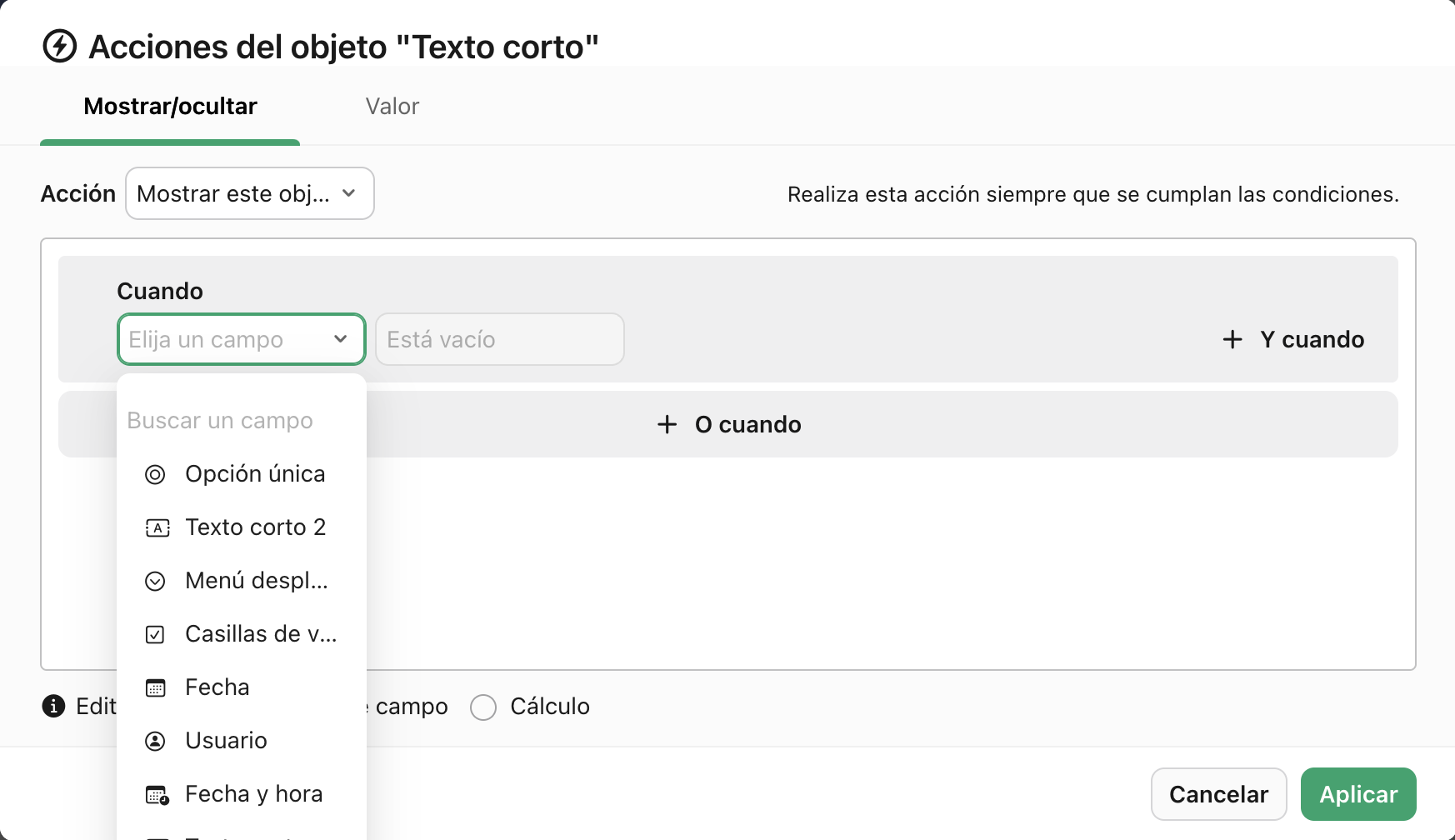
-
Establezca la condición para el campo. Las condiciones disponibles dependen del campo seleccionado.
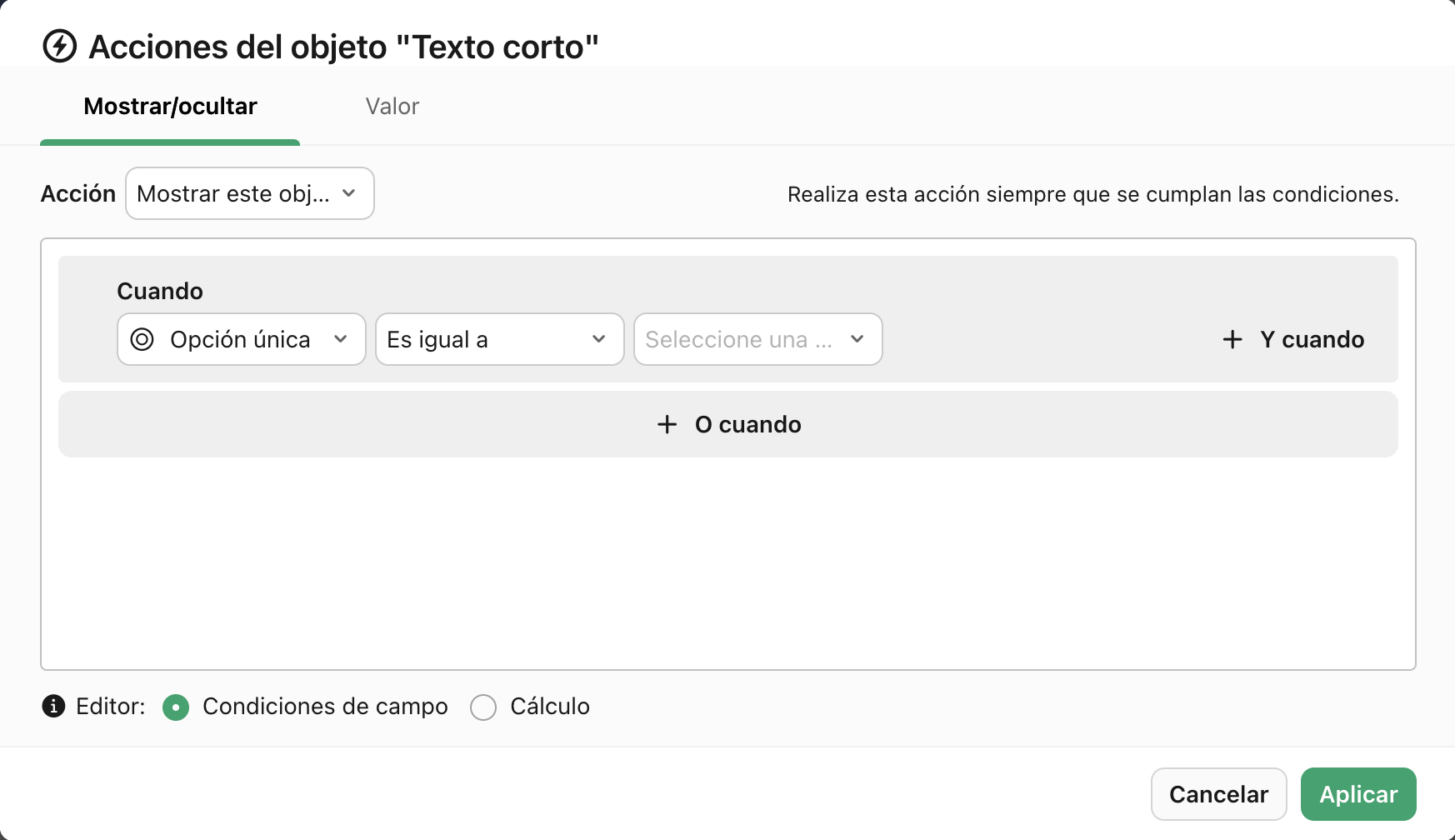
-
Establezca el valor para el campo. Según el campo seleccionado, puede elegir una opción de una lista o introducir un valor.
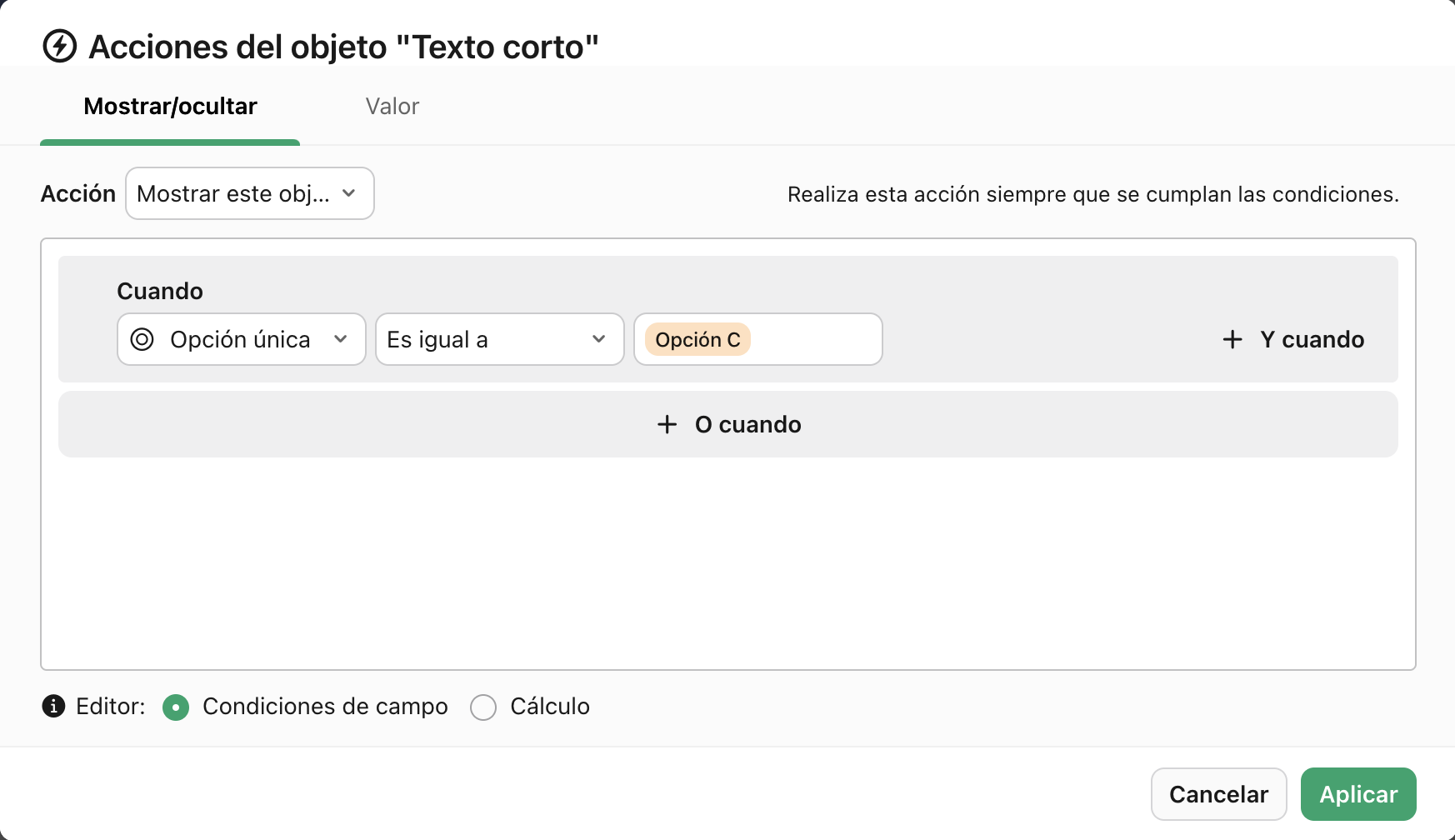
-
Además, puede restringir la condición haciendo clic en + And When, ampliar la condición haciendo clic en + Or When, o utilizar una combinación de ambas. Siga los pasos anteriores para establecer las condiciones adicionales.
-
Haga clic en Aplicar cuando termine.
Ahora, la acción elegida se realizará siempre que se cumplan las condiciones para el campo seleccionado.
Cálculos
Para casos más avanzados, puede utilizar la opción Cálculo para establecer la visibilidad y el valor de un objeto mediante un cálculo. Para Mostrar/Ocultar, el cálculo debe evaluarse a un valor booleano (verdadero/falso), y para Valor, debe evaluarse al valor por defecto del campo. Consulte Manual de inicio a los cálculos de Claris Studio.